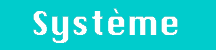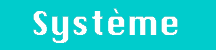|
Les Alias de Mac OS
|
|  |

| Introduction |
|
L'alias est une invention de la plus grande utilité. Prenons un exemple :
Vous êtes extrêmement bien organisé. Vous avez donc pris la peine de ranger méticuleusement la plupart de vos fichiers dans des dossiers appropriés. Non, vous n'êtes vraiment pas du genre à mélanger la photo de vacances ensoleillée que vous avez pu scanner avec la feuille de calcul de votre sinistre budget mensuel. Or, il vous faut maintenant à la fois retoucher la photo inoubliable (vous voulez la transférer sur un tee-shirt que vous comptez offrir à votre arrière grand-mère pour son premier anniversaire de mariage ) et faire vos comptes du mois... Vous vous donnez près d'un mois pour réaliser des opérations aussi délicates mais vous voudriez ne pas avoir à déranger pour autant votre classement rigoureux pour autant, laissant la photo dans le dossier "Photo" et votre budget dans le dossier "Fonds perdus". Rien de plus simple grâce aux alias. Il vous suffit de créer un alias de chaque fichier et de glisser chaque alias crée dans un même nouveau dossier que vous pourrez placer n'importe où et choisir d'intituler "Extrêmement urgent". Ouvrir un alias revient en effet à ouvrir le document original qui servit à le créer. L'alias peut même se trouver copié à plusieurs disques durs de l'original ou sur CD, zip ou disquette, il le retrouvera toujours son original ou demandera l'insertion du volume sur lequel il sait pouvoir le trouver. Et son autre avantage est de ne peser que quelques petits Ko. quelle que soit la taille de son original.

|

|
Pour créer un alias |
|
- sélectionner l'icône d'un élément (fichier ou dossier) d'un seul clic;
- choisissez "Créer un alias" dans le menu fichier (ou combinaison de touches POMME-M, sans taper le trait d'union).
Votre alias apparaît maintenant aux côtés de son original.
Remarque
Il est facile de reconnaître un alias puisque son nom est toujours inscrit en italiques. Vous pouvez le rebaptiser du nom de votre choix : un tel changement ne l'empêchera pas de retrouver son original. Vous pourrez créer autant d'alias que vous voudrez d'un même élément. Vous pourrez copier tout alias où bon vous semble, même sur un autre disque que celui contenant son original. Vous pouvez même créer, sur votre disque dur, l'alias d'un élément trouvé sur un CD-ROM. Par la suite, si le CD-ROM n'était plus présent dans votre lecteur et que vous décidiez d'ouvrir cet alias, vous vous verriez invité à insérer le CD-ROM contenant l'original, CD-ROM qu'il vous sera facile de retrouver puisque son titre se verra précisé.
Pour retrouver l'élément original auquel correspond un alias, il suffit de sélectionner l'alias d'un seul clic puis de sélectionner "Afficher l'original" dans le menu "Fichier" du Finder (ou combinaison de touches POMME-r). La fenêtre d'information d'un alias (accessible via POMME-i) comporte aussi un bouton "Afficher l'original". |
 |
| |

| 
| 
| 
| 
| 
| 
| 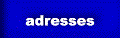
| 
|

|
|
|
webmaistre & copyrights :
| |